小米关闭手机怎么分身
是关于如何关闭小米手机“分身”功能的详细步骤指南,涵盖操作流程、注意事项及常见问题解答:
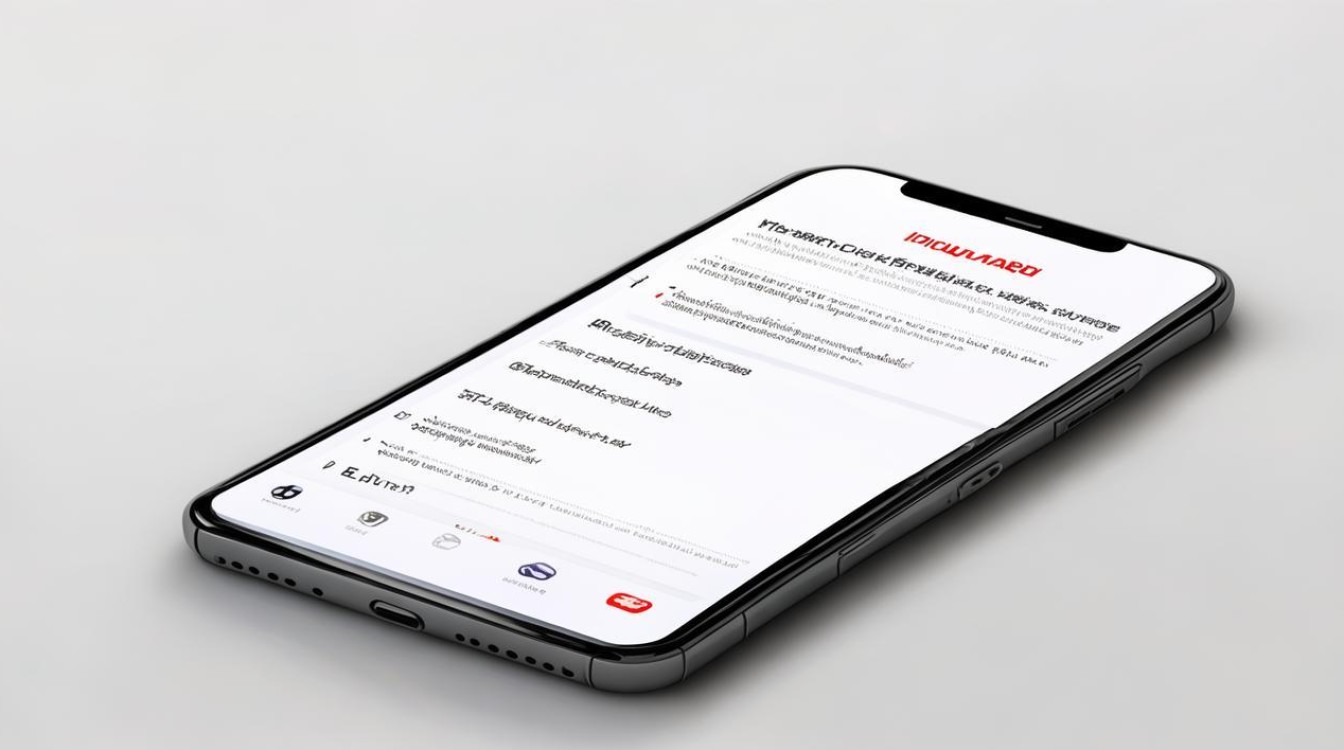
具体操作步骤
| 序号 | 操作描述 | 细节说明 |
|---|---|---|
| 1 | 打开设置应用 | 在主屏幕或应用列表中找到并点击齿轮形状的“设置”图标进入系统设置界面。 |
| 2 | 前往特色功能菜单 | 向下滚动至“特色功能”(部分机型可能显示为“特权功能”)选项并点击进入。 |
| 3 | 选择手机分身条目 | 此页面会列出已创建的所有独立空间,包括默认的主空间和其他分身实例。 |
| 4 | 执行删除/关闭操作 | 点击右上角的垃圾桶图标(删除按钮),系统将跳转至确认界面;若存在多个分身,需重复上述步骤逐个处理。 |
| 5 | 确认数据清除提示 | 根据提示选择是否备份重要文件,如联系人、照片等存储于分身空间内的数据将被永久删除;建议提前手动迁移必要内容至主空间。 |
| 6 | 等待进程完成 | 设备自动执行清理动作后,重启即可恢复正常模式,此时原分身入口消失且不再占用存储资源。 |
关键注意事项
- 不可逆性警告:一旦启动删除流程,该分身内的所有应用程序数据、账号登录状态及个性化配置均无法恢复,务必提前做好备份工作;
- 多账户影响范围:若曾使用不同小米账号分别登录各个分身,则关联的服务同步也会终止,例如云服务中的笔记、日程安排等功能可能需要重新绑定;
- 存储优化效果:成功移除后,原本被占用的内部存储空间会被释放出来,可通过文件管理工具查看可用容量变化情况;
- 安全性提升:减少潜在的隐私泄露风险点,尤其适用于不再需要隔离敏感操作的场景。
延伸建议
- 替代方案探索:对于仍有分离需求的用户,可以考虑启用“应用双开”功能来实现单个软件多账号并行运行,既节省系统资源又能满足基础需求;
- 定期整理习惯培养:养成每隔一段时间检查无用分身的习惯,及时清理可有效提升设备性能与稳定性。
FAQs:
-
问:关闭手机分身后里面的数据还能找回来吗? 答:不可以,因为系统会直接删除整个分身空间及其中的所有内容,所以在操作前一定要记得备份重要数据到电脑或其他存储设备上,如果之前没有进行过任何备份,那么这些数据将永久丢失且无法恢复。
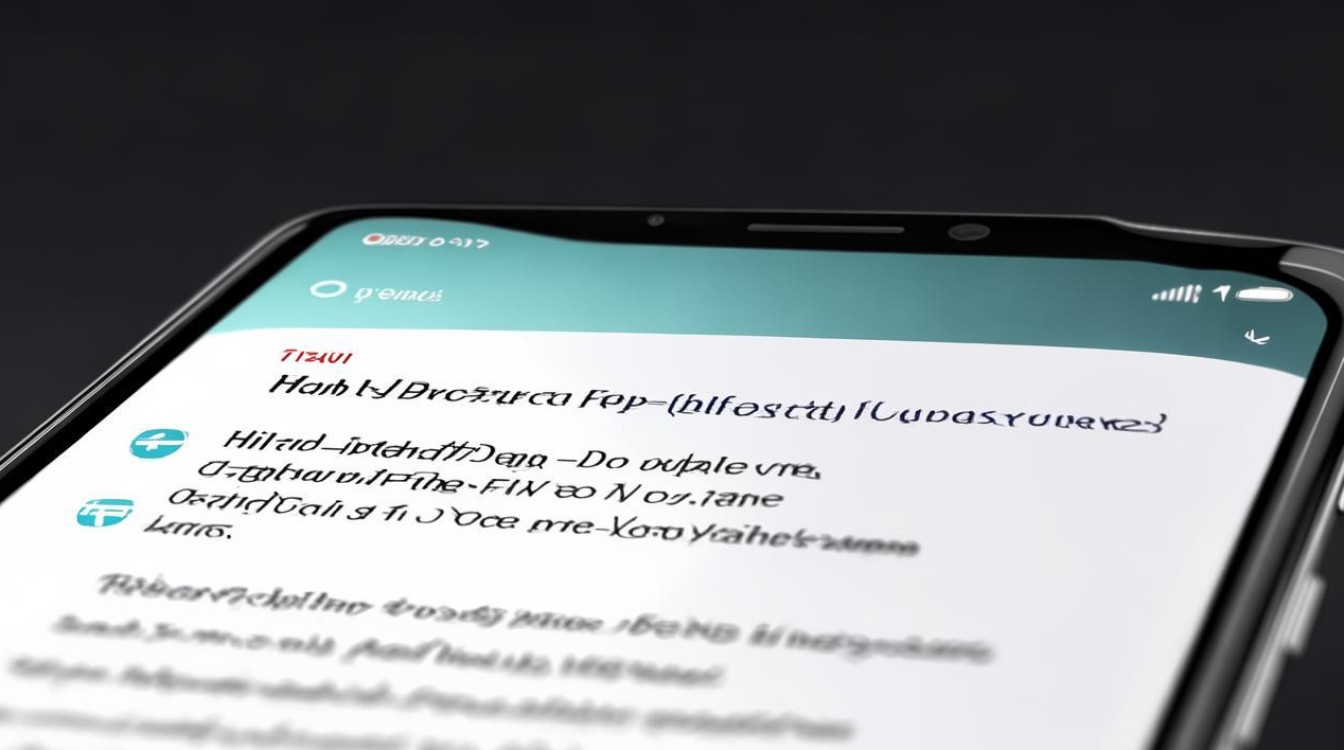
-
问:如果我不小心误删了主要的常用分身怎么办? 答:同样需要依赖之前的备份来还原数据,如果没有备份,由于小米手机分身功能的设计机制就是一次性彻底清除,所以目前没有官方提供的补救措施,未来使用时建议开启自动云同步功能,避免类似情况再次发生。
通过以上步骤和注意事项,用户能够安全、高效地管理小米手机的分身功能,合理
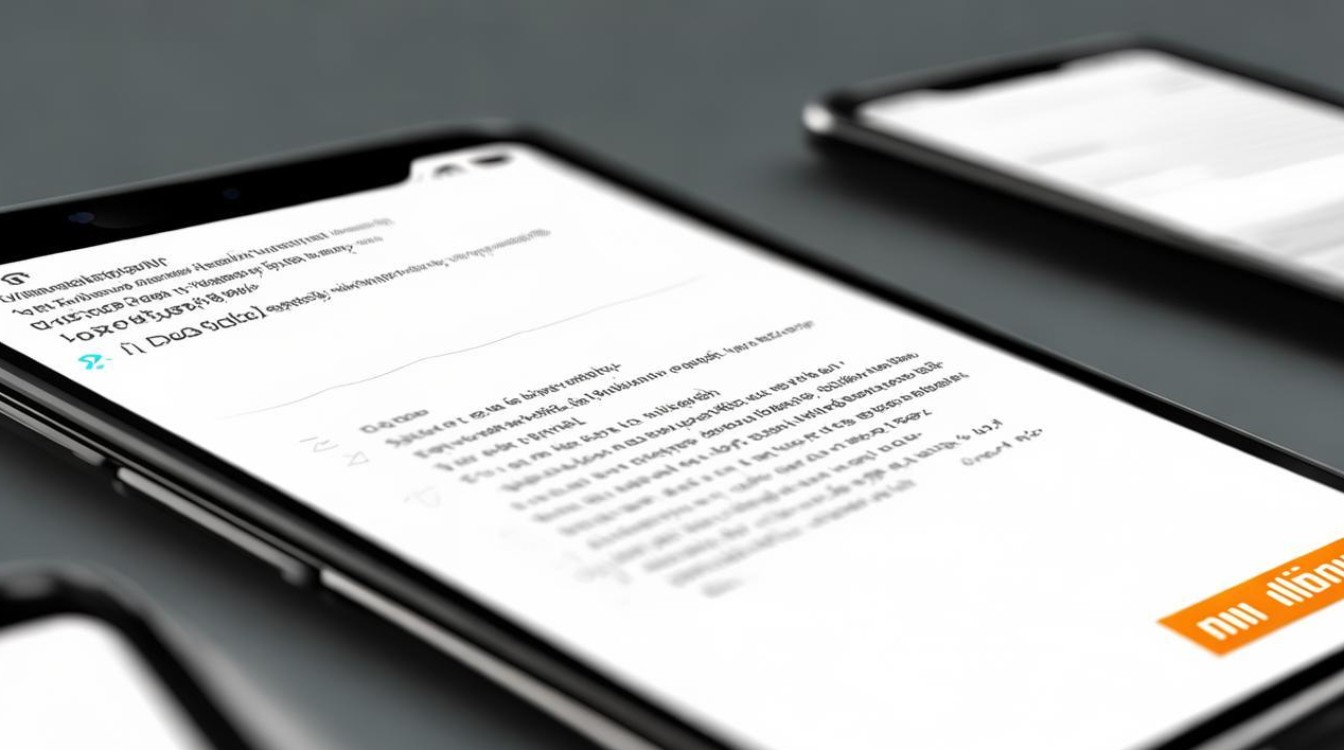
版权声明:本文由环云手机汇 - 聚焦全球新机与行业动态!发布,如需转载请注明出处。












 冀ICP备2021017634号-5
冀ICP备2021017634号-5
 冀公网安备13062802000102号
冀公网安备13062802000102号